里諾圖書館管理系統是一款專業的圖書館管理軟件,其中包含圖書期刊管理、讀者管理、借還書籍/期刊、借還查詢及系統設置等模塊。“借還書籍/期刊”模塊是本系統的核心功能,具有非常方便的借書、續借、還書、破損丟失操作,實現圖書的借閱與歸還等操作,以實現對圖書流通的管理。點擊“借還書籍/期刊”界面上有四個按鈕,可以分別完成借書、續借、還書、破損丟失動作。
系統界面設計簡潔、美觀,普通用戶不需培訓也可以快速上手。適用于單位企業圖書館,學校圖書館等,是針對圖書租借機構的圖書管理軟件,是用戶進行圖書管理信息化的強大工具。 
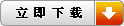 (點擊可下載試用) 今天里諾小編著重講解下如何利用條碼掃描器錄入圖書信息,借書及歸還圖書流程:
一、圖書信息錄入(以錄入書籍為例)
我們在進行圖書借還操作之前,需要做好圖書信息的錄入工作。那么怎么錄入圖書信息呢?
1、利用條碼掃描器錄入圖書信息
點擊“圖書管理”—>“新增”按鈕,將鼠標光標放到“條形碼”后面的空格里。用條碼掃描器對準圖書版權頁條形碼掃描,在該書的編號(可以勾選“自動”編號或者手動填寫編號)、名稱、出版社、作者、價格等信息自動跳出在圖書資料編輯框后,點擊“保存”即可。如果條碼掃描器因條碼破損或其他原因掃描失敗,也可以手動將條形碼后面的數字輸進框里,按“回車”鍵,或者點擊“連接服務器搜索圖書信息”,在出現圖書信息后,點擊“保存”,即可完成圖書錄入。 
確定光標 
選擇是否勾選自動編號 
找到條形碼位置 
用條碼掃描器掃描條碼 
出現該圖書信息
2、手動錄入圖書信息
如果按“回車”鍵后“新增圖書資料”編輯界面中沒有出現該書的資料信息,圖書不在書庫的情況下;或者在沒有條碼掃描器進行自動錄入的情況下,系統就會保留在“新增圖書資料”編輯界面,這時就需要我們進行手動填寫圖書資料信息,在手動錄入資料完畢后,后點擊“保存”即可。點擊“退出”,我們可以看到剛剛錄入的圖書信息已經出現在“圖書管理”中。 
手動輸入條碼下方數字  手動填寫圖書信息 
添加成功 二、借書
需要先選擇要借書的讀者,點擊“借還書籍”—>“借書”—>選擇讀者圖標—>確定讀者,然后選擇借閱書籍,點擊條形碼右側小圖標,雙擊要選擇的書籍,或者鼠標左鍵單擊確定書籍后點擊“選擇“按鍵確定哪本書籍,信息確認完畢后點擊“借書”按鍵,完成借閱。
 選擇讀者 
選擇書籍 
確定借書 
借閱成功
三、還書
需要先選擇要還書的讀者,點擊“借還書籍”—>“還書書”—>選擇讀者圖標—>確定讀者,此時未還的書籍信息會出現在界面下方,雙擊要歸還的書籍,該書籍會跳到右上方“歸還”窗口,信息確認完畢后點擊“還書”按鍵,即可完成還書。
 選擇讀者 
選擇書籍 
確定還書 
還書成功 | 


